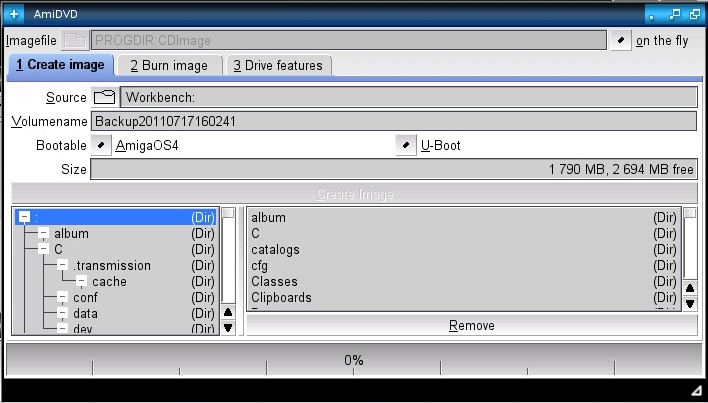Suivez-nous sur X

|
|
|
0,
A,
B,
C,
D,
E,
F,
G,
H,
I,
J,
K,
L,
M,
N,
O,
P,
Q,
R,
S,
T,
U,
V,
W,
X,
Y,
Z,
ALL
|
|
0,
A,
B,
C,
D,
E,
F,
G,
H,
I,
J,
K,
L,
M,
N,
O,
P,
Q,
R,
S,
T,
U,
V,
W,
X,
Y,
Z
|
|
0,
A,
B,
C,
D,
E,
F,
G,
H,
I,
J,
K,
L,
M,
N,
O,
P,
Q,
R,
S,
T,
U,
V,
W,
X,
Y,
Z
|
|
A propos d'Obligement

|
|
David Brunet

|
|
|
|
En pratique : Sauvegarder son système AmigaOS 4.1 avec AmiDVD
(Article écrit par Mehdi Boulahia et extrait d'Amiga Power - octobre 2011)
|
|
Peur du plantage de son disque dur, peur de perdre ses données ? Qui n'a jamais été confronté à une avarie de son disque dur ?
Car malgré la robustesse de SFS, rien ne peut prévenir un krash matériel de son disque dur.
Alors que faire pour que, lorsque ce plantage interviendra, vous n'ayez pas à réinstaller votre système à zéro (ce qui au bout
de plusieurs années d'utilisation sera une vraie gageure) ? Tout simplement faire une sauvegarde. Pas n'importe comment
d'ailleurs. Vous avez toujours l'option de tout sauvegarder sur un disque USB externe (ce qui, au moment où j'écris ces lignes,
tiens du masochisme vu la vitesse de l'USB toujours bridée en 1.1).
Non, ce que nous allons vous proposer est d'utiliser un logiciel prévu à cet effet : AmiDVD, développé par Joerg Stromhayer
(auteur du portage d'OWB et des systèmes de fichiers SFS et JXFS, entre autres). La version pour cet article est la
1.49, qui n'est disponible que sur les derniers CD d'AmigaOS 4.x ou bien via AmiUpdate.
AmiDVD, dans sa version 1.49 dispose de tout ce qu'il faut pour sauvegarder sa partition système sur un DVD (il ne faut donc
pas qu'elle dépasse 4,2 Go). L'outil, puissant, permet de créer des DVD démarrables aussi bien sous AmigaOS que sous U-Boot.
Utilisation
Première chose : modifiez les types d'outils de l'icône d'AmiDVD pour choisir l'emplacement de votre lecteur/graveur (si c'est
CD0:, il est sélectionné par défaut).
Au démarrage d'AmiDVD, vous avez devant vous trois onglets : "Create Image", "Burn Image" et "Drive Features". Insérer un DVD
réinscriptible dans votre lecteur/graveur de DVD.
Create Image va vous permettre de sélectionner les fichiers que vous voulez sauvegarder. Cliquez sur "Source" et sélectionnez
votre partition SYS:. S'il y a plus de données que de place disponible, AmiDVD vous avertira et il faudra en supprimer
certains à la main.
Une fois sûr de vous et des fichiers à graver, cochez la case "on the fly" (à la volée) pour éviter la création d'une image,
longue et pas forcément utile, nos machines étant assez puissantes pour faire de la gravure à la volée sans planter en même
temps. Cochez aussi les deux cases "Bootable AmigaOS4 et U-Boot", de façon à pouvoir démarrer sur le DVD à partir de U-Boot.
Passez sur l'onglet "Burn image", il vous indiquera quel type de média est inséré, sa marque et sa vitesse d'écriture maximum.
Si le DVD n'a jamais été utilisé, il faudra le préparer ("Erase DVD-RW"). Il n'y a plus qu'à cliquer sur "Burn DVD+RW"
(ou toute autre option proposée en fonction du média inséré). Bien sûr, cela fonctionne aussi avec un CD.
Et voilà, votre système est sauvegardé et en cas de plantage, vous pourrez redémarrez sur un DVD contenant toute votre
installation système. Par contre, au démarrage sur le DVD, vous obtiendrez de nombreuses erreurs mais cela peut être évité
en nommant simplement votre image "SYS:". Les seules erreurs qui vous seront renvoyées seront dues au fait que certains
programmes ne pourront pas écrire sur le DVD.
Peu importe, l'essentiel est d'arriver sur votre Workbench et de préparer votre nouveau disque dur pour ensuite copier tous
les fichiers de votre DVD sur la nouvelle partition système que vous aurez créée pour l'occasion.
Notez que l'onglet "Drive Features" ne sert qu'à vous donner les caractéristiques de votre lecteur/graveur.
Conclusion
En conclusion, voilà un outil puissant qui vous permettra d'appréhender tout plantage avec sérénité, si tant est que vous
sauvegardez régulièrement votre système (cela prend cinq minutes à réaliser) sur un DVD que vous rangerez dans un lieu sûr
(la boîte d'AmigaOS semble être un bon endroit pour être sûr de le retrouver).
Soutenez le travail d'Obligement
|
|
|